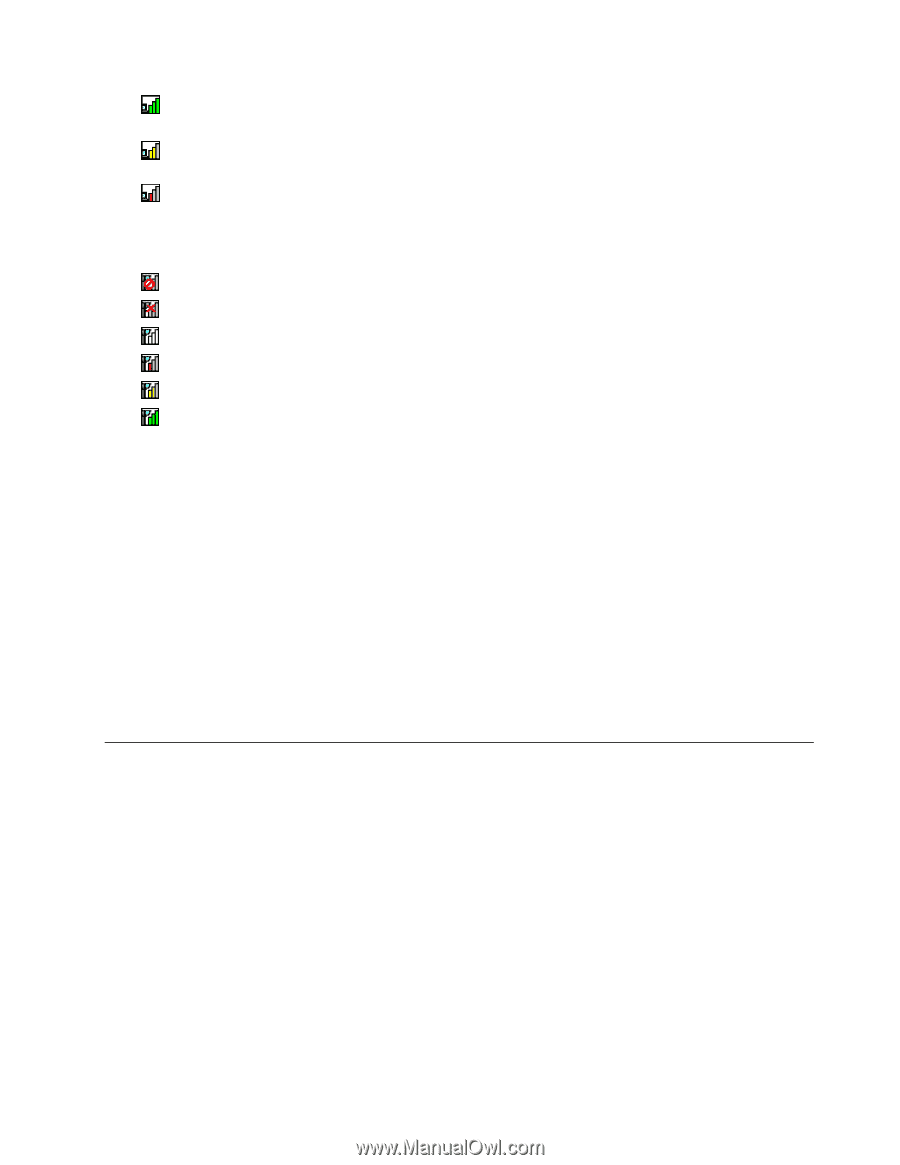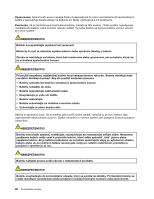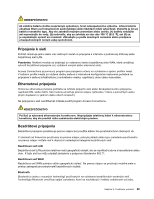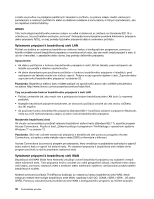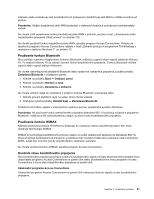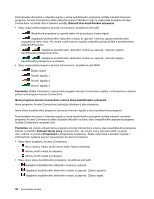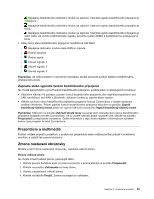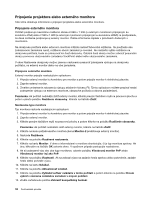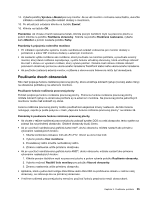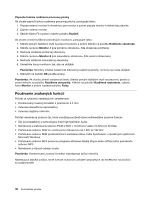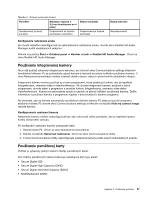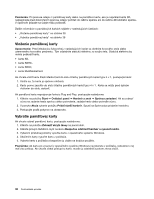Lenovo ThinkPad Edge E135 (Slovakian) User Guide - Page 49
Prezentácie a multimédiá, Zmena nastavení obrazovky
 |
View all Lenovo ThinkPad Edge E135 manuals
Add to My Manuals
Save this manual to your list of manuals |
Page 49 highlights
- Napájanie bezdrôtového rádiového modulu je zapnuté. Intenzita signálu bezdrôtového pripojenia je vynikajúca. - Napájanie bezdrôtového rádiového modulu je zapnuté. Intenzita signálu bezdrôtového pripojenia je nízka. - Napájanie bezdrôtového rádiového modulu je zapnuté. Intenzita signálu bezdrôtového pripojenia je veľmi nízka. Ak chcete zvýšiť intenzitu signálu, presuňte systém bližšie k bezdrôtovému prístupovému bodu. • Stavy ikony stavu bezdrôtového pripojenia: bezdrôtová sieť WAN - Napájanie rádiového modulu siete WAN je vypnuté - Žiadne spojenie - Žiadny signál - Úroveň signálu 1 - Úroveň signálu 2 - Úroveň signálu 3 Poznámka: Ak máte problém s vytvorením pripojenia, skúste presunúť počítač bližšie k bezdrôtovému prístupovému bodu. Zapnutie alebo vypnutie funkcií bezdrôtového pripojenia Ak chcete zapnúť alebo vypnúť funkcie bezdrôtového pripojenia, použite jeden z nasledujúcich postupov: • Stlačením klávesu F9 zobrazte zoznam funkcií bezdrôtového pripojenia, ako napríklad bezdrôtovú sieť LAN, bezdrôtovú sieť WAN a Bluetooth. Výberom funkcie ju zapnite alebo vypnite. • Kliknite na ikonu stavu bezdrôtového pripojenia programu Access Connections v oblasti oznámení systému Windows. Potom zapnite funkcie bezdrôtového pripojenia kliknutím na položku Zapnúť bezdrôtový rádiový modul alebo ich vypnite kliknutím na položku Vypnúť bezdrôtový rádiový modul. Poznámka: Kliknutím na položku Zobraziť skryté ikony na paneli úloh zobrazíte ikonu stavu bezdrôtového pripojenia programu Access Connections. Ak ju chcete natrvalo pridať na panel úloh, kliknite na položku Prispôsobiť a prispôsobte nastavenia. Ďalšie informácie o tejto ikone nájdete v informačnom systéme pomoci pre program Access Connections. Prezentácie a multimédiá Počítač môžete pripojiť k projektoru a poskytovať prezentácie alebo môžete počítač pripojiť k externému monitoru a rozšíriť tak pracovnú plochu. Zmena nastavení obrazovky Môžete zmeniť rôzne nastavenia obrazovky, napríklad veľkosť písma. Zmena veľkosti písma Ak chcete zmeniť veľkosť písma, postupujte takto: 1. Kliknite pravým tlačidlom myši na pracovnú plochu a potom kliknite na položku Prispôsobiť. 2. Kliknite na položku Zobrazenie na ľavej strane. 3. Vyberte požadovanú veľkosť písma. 4. Kliknite na tlačidlo Použiť. Zmena sa prejaví po odhlásení. Kapitola 2. Používanie počítača 33